Skelbimas
„Google“ dokumentai tapo savo namais „Google“ diske. Taigi po vienerių metų pats laikas įprasti skambinti jam naujuoju paskyros pavadinimu. Kai kurie skaitmeniniai įpročiai sunkiai miršta, ir, mano atveju, vis dar žaibiška, nes toliau vadinu ankstesniu vardu. Aš esu vienas iš čia dirbančių žmonių. Bet tada yra vienas dalykas, kuris nepasikeitė - aš ir toliau pasitikiu „Google“ tyrinėdamas žiniatinklį. „Google“ diskas gali tvirtai bėgioti už „Microsoft Office“, tačiau „Google“ diskas prideda raumenis prie kojų; bent jau tiek, kad padėtų rašytojui tyrinėtojui suteikti pagrindinius bruožus, kurių jam reikia norint atlikti savo darbą.
„Google“ disko naudojimas tyrinėjant turi tam tikrų pranašumų. Žinoma, ji yra nemokama ir prieinama iš visur. Visi, turintys „Google“ paskyrą, ją turi pagal nutylėjimą. Susietas su „Google“ paskyra suteikia daugybę bendradarbiavimo galimybių. Čia viskas tik geriau, nes naudodamiesi tyrimų įrankiu galite valdyti visus savo zondus ir užduotis.
Dvigubi tyrimo priemonės pranašumai
Sklandesnė darbo eiga
Tyrimų įrankį „Google“ diske galima palyginti su „Google“ padėjėju, kuris padeda ieškoti reikiamo turinio, vaizdų, žemėlapių ir kitos informacijos, kurią norite įtraukti į savo dokumentą. Pagalvokite apie tai kaip apie „Google“ paieškos plėtinį, kuris padeda naršyti internete nekeliant dėmesio nuo dokumento, kuriame dirbate. Kadangi tuo pačiu metu galite rašyti ir tyrinėti, jūsų minčių procesas nenutrūksta nuolat keičiantis tyrimams prie rašymo. Tai leidžia jums nusiskusti kelias sekundes ir padidinti jūsų našumą.
Cituodami savo nuorodas
Tyrimo įrankis atsiranda tada, kai turite nurodyti savo informacijos šaltinius. Vienu paspaudimu galite įterpti automatiškai suformatuotą citatą į savo dokumentą. Šaltinių citavimas pagerina jūsų dokumento patikimumą, tuo pačiu atkreipdamas dėmesį į duomenys, gauti iš antrinių duomenų rinkimo būdų, tokių kaip internetiniai straipsniai, pranešimai spaudai, tinklaraščiai tt Citatos yra organizacinis raktas į gerą dokumentą. Jei pabandytumėte vieną kartą, žinotumėte, kad tai padaryti reikia nemažai laiko. Yra daug citavimo įrankiai Greitai ištirkite, tvarkykite ir automatiškai cituokite informaciją naudodami „Citelighter“Yra žiniatinklio paryškinimo įrankiai, tada yra citavimo įrankiai. Abi yra skirtingos pagalbos priemonės. Naujas „Firefox“ papildinys arba tiksliai apibūdinkime jį kaip „Firefox“ įrankių juostą, sujungiančią dvi ir ... Skaityti daugiau pasiekiama internetu, tačiau „Google“ diskas suteikia jums ten pat.
Atsižvelgdami į šiuos du privalumus, sukurkime naują dokumentą naudodami tyrimų įrankį.
Tyrimo dokumento sudarymas
Prisijunkite prie „Google“ disko naudodami „Google“ ID. Paspauskite raudoną spalvos mygtuką Sukurti, kad atidarytumėte tuščią dokumentą. Taip pat galite pradėti nuo pristatymo.
Įvedę tam tikrą informaciją (ar net pradžioje), galite suaktyvinti tyrimų įrankį trimis būdais.
- Iš Priemonės - tyrimai.
- Su sparčiu klavišu (asmeniniam kompiuteriui: Ctrl + Alt + Shift + I, „Mac“: Ctrl +? + „Shift“ + I).
- Iš kontekstinio meniu pasirinkdami žodį ir spustelėdami jį dešiniuoju pelės mygtuku.
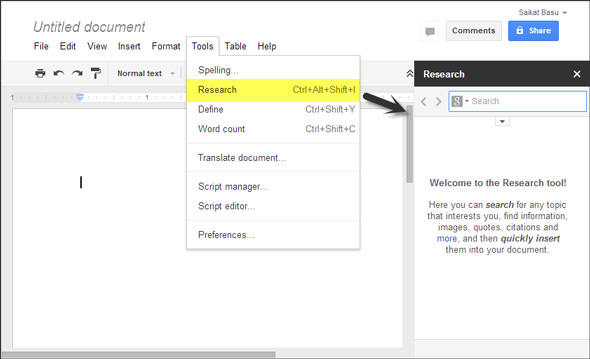
Kaip matote paveikslėlyje žemiau, tyrimų sritis atsidaro dešinėje. Jei turite įvestą turinį, jis automatiškai nustato kontekstą ir pateikia keletą pradinių rezultatų. Čia galite tęsti paiešką įvesdami raktinį žodį.
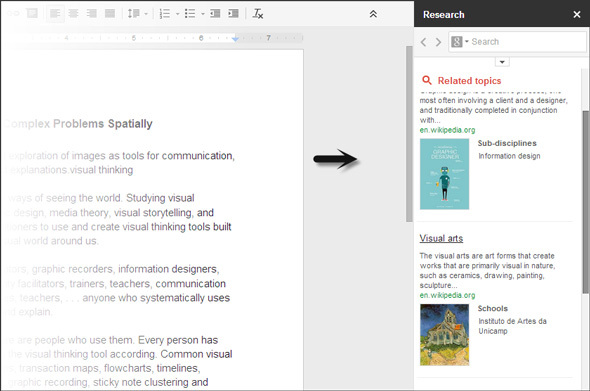
Tyrimo įrankis suteikia daugybę funkcijų, kaip judėti naudojantis visa informacija. Pateikiame dešimties funkcijų apžvalgą ...
1. Spustelėkite dvikryptes rodykles ir eikite atgal arba pirmyn per visas jūsų atliktas paieškas.
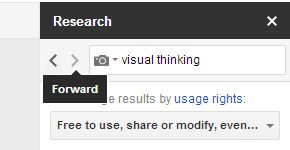
2. Ieškant atitinkamos informacijos taip pat gaunama iš „Gmail“ gautųjų.
3. Užveskite pelės žymeklį ant bet kurio paieškos rezultato ir spustelėkite mygtuką Peržiūra, jei norite pamatyti konkretų tinklalapį. Galite spustelėti ant jo, kad atidarytumėte naują naršyklės skirtuką.
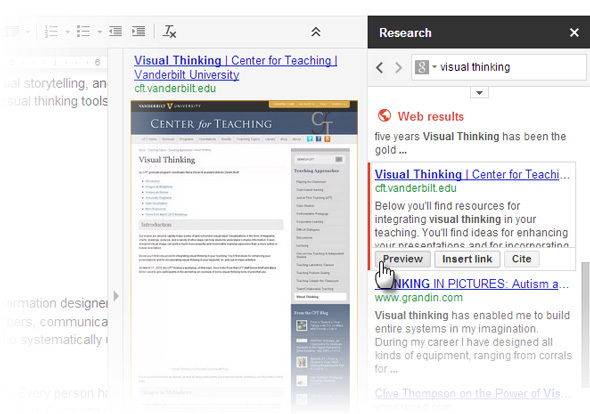
4. Vilkite ir mesti bet kurį pasirinktą tekstą iš Tyrimo įrankio į savo dokumento pagrindą.
5. Spustelėkite Įdėti nuoroda, jei norite į savo dokumento pagrindą įtraukti nuorodą į šaltinio svetainę.
6. Spustelėkite Cite, kad nuorodos į šaltinį pateiktumėte kaip išnašą. Galite pasirinkti iš MLA, APA ir Čikagos citavimo stilių. Citavimo stiliai taikomi žiniatinklio rezultatams, vaizdams, citatoms ir straipsnių citatoms.
7. Filtruokite rezultatus (žr. Toliau pateiktą ekrano kopiją) ir susiaurinkite iki norimų įtraukti rezultatų.
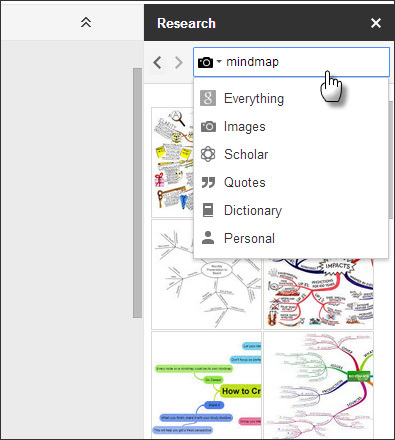
8. Galite filtruoti rezultatus pagal atvaizdą ir į savo tyrimo dokumentą įtraukti atvaizdus, neturinčius autorių teisių. Peržiūros sritis leidžia patikrinti vaizdą prieš jį įdedant. Vaizdo nuoroda taip pat nurodoma išnašoje automatiškai, atsižvelgiant į pasirinktą citavimo stilių.
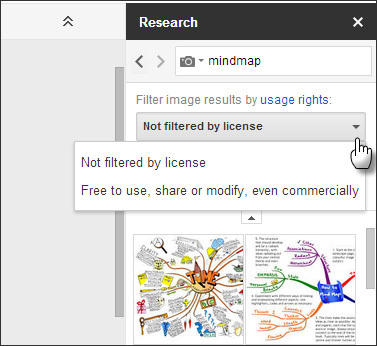
9. Norėdami ieškoti apibrėžimų, sinonimų ir naudojimo pavyzdžių, naudokite Tyrimo įrankio žodyną. Taip pat galite eiti į Įrankiai - apibrėžkite.
10. Tyrimų įrankis taip pat kaupia dokumentus, pristatymus ir skaičiuokles iš jūsų Disko, vaizdus iš „Picasa“ ir įrašus iš jūsų „Google+“ srauto. Galite juos pasirinkti įtraukimui iš bendrojo paieškos srauto arba filtruoti pasirinkdami Asmeniniai.
Kitos „Google“ disko funkcijos, kurias galite naudoti tyrimų projektui
Savaime suprantama, kad „Google“ diskas yra ir bendradarbiavimo aplinka. Galite pasidalyti savo dokumentu su kitais ir bendromis pastangomis pabaigti tyrimo projektą. Dalytis yra taip paprasta, kaip dešiniuoju pelės mygtuku spustelėkite disko dokumento pavadinimą ir pakviesti kitus el. Paštu.
Čia yra „Google Apps“ biblioteka Išnaudokite visas „Google“ disko galimybes naudodami integruotas programas„Google“ diską galima naudoti failų sinchronizavimui tarp jūsų kompiuterių, tačiau tai tik viena iš daugelio jo funkcijų. „Google“ nori, kad „Google“ diskas būtų jūsų naujasis debesies standusis diskas, prieinamas iš bet kurio įrenginio. Į ... Skaityti daugiau galite naudoti „Google“ disko ekosistemoje norėdami padėti atlikti tyrimus. Bet kuri programa, su kuria prisijungiate, iškart pridedama prie meniu Sukurti. Angela minėjo „MindMup“ Išbandykite „MindMup Mind-Mapping“ naudodami „Google“ diskąJei kada bandėte sudaryti minčių žemėlapį savo minčių šturmo sesijoms, žinosite, kad naudoti tinkamą įrankį yra labai svarbu. Yra daugybė svetainių, kuriose galima pasirinkti minčių planavimo įrankius, ir pasirinkti iš jų ... Skaityti daugiau kaip galimas minčių sprendimas, naudojantis minčių žemėlapiais. Ekspromtu pažymėtoms pastaboms galite naudoti „Drive Notepad“. Aš rekomenduočiau „Google Docs“ šablonų galeriją, kurioje yra šimtai šablonų, kad būtų galima greitai naudoti.
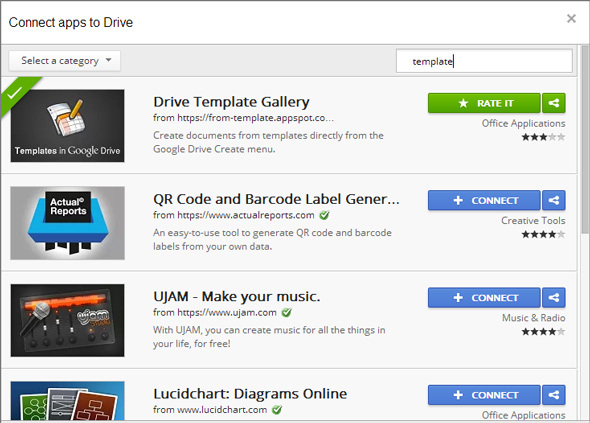
Galite naudoti paieškos funkciją norėdami gauti konkrečių tyrimų šablonus, tokius kaip MLA stiliaus tyrimų popieriaus šablonas arba Fono tyrimų plano šablonas iš šimtų. Šablonai gali padėti greitai pradėti darbą ir sutrumpinti tyrimų laiką.
Galiausiai tyrimo dokumentą ir bet kurį kitą, kurį galbūt sukūrėte, galite perkelti į atskirą aplanką. Šis organizacinis žingsnis pačioje pradžioje turėtų būti įpročio formavimo būdas, jei norite išvengti darbo, kad vėliau atsijotumėte po krūvą dokumentų.
„Google“ diskas yra vienas iš ten esančių tyrimų įrankių, prieinamas nemokamai. Galbūt tai nekreipiama dėmesio į daiktų schemą... bet mes nepakankamai įvertiname jo naudingumą, kai nuostolingame. Yra daugybė būdų, kaip tai padaryti užkariaukite kitą tyrimų projektą Šiais įrankiais lengvai užkariaukite kitą tyrimų projektąNesvarbu, ar lankote mokyklą, ar turite darbą, greičiausiai turėsite ar turėsite atlikti tyrimus vienu ar kitu metu. Ir jei jums patinka dauguma žmonių, turėsite tai padaryti kelis kartus ... Skaityti daugiau . Kyla klausimas, ar naudosite „Google“ diską kaip savo vairą? Papasakokite apie savo meilės ar neapykantos ryšius su „Google“ disku. Kokie kiti patarimai, jūsų manymu, galėtų padėti tyrimų ar rašymo produktyvumui?
Saikatas Basu yra interneto, „Windows“ ir produktyvumo redaktoriaus pavaduotojas. Pašalinęs MBA niūrumą ir dešimties metų ilgą rinkodaros karjerą, jis dabar aistringai padeda kitiems tobulinti savo pasakojimo įgūdžius. Jis ieško trūkstamo Oksfordo kablelio ir nekenčia blogų ekrano kopijų. Tačiau fotografija, „Photoshop“ ir produktyvumo idėjos ramina jo sielą.